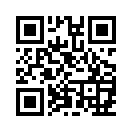サークル・マイページ・エリアド機能終了のご連絡
いつも「KO-CO」をご利用いただき、誠にありがとうございます。
KO-CO運営事務局です。
「KO-CO」にて 2008年 7月より皆様に提供して来ました「マイページ、サー
クル機能」ですが、取り巻く時代の変化、会員の皆様のご利用状況などを
総合判断いたしまして、このたび、2013年9月16日(月)
をもちましてサービスを終了することになりました。
今までご利用いただいておりました会員の皆様にはご不便、ご迷惑をお掛けし、
誠に申し訳ございませんが、ご理解いただきますよう、よろしくお願いいたしま
す。
● 終了するサービスの内容
マイページ、サークル機能
ブログサイドバーのプラグイン(マイプロフィール)
ブログサイドバーのプラグイン(マイフレンド)
ブログサイドバーのプラグイン(参加サークル)
ブログサイドバーのプラグイン(フレンドブログ)
● サービス終了日
2013年9月16日 (月) 12:00
サービス終了日以降はサークル、マイページへのアクセスが出来なくなります。
各サイドバーのプラグインに関しましては以下の機能、
サービスをご利用頂ければ幸いでございます。
【ブログサイドバーのプラグイン(マイプロフィール)】
1)
ブログ管理画面>ブログ環境設定>ブログ作成者のプロフィール
2)
1を設定後、ブログ管理画面>サイドバー>[プロフィール]を表示に設定
【ブログサイドバーのプラグイン(フレンドブログ)】
1)ブログURLのみを表示させたい場合
ブログ管理画面>サイドバー>[お気に入り]を表示に設定
2)ブログの新着記事を表示させたい場合
Livedoor 相互RSS
http://blogroll.livedoor.com/
今後も会員の皆様、見てくださるお客様、この地域に暮らす皆様に役立つサービス、
サイト作りを心がけ、提供し続けてまいります。
今後も「KO-CO」のご愛顧、ご贔屓のほど、よろしくお願いいたします。
Posted by staff_t at
09:46
│Ko-coブログの機能
■コメント・トラックバックの設定について
Q : コメント・トラックバックを「許可する」「許可しない」設定はどのようにしますか?
A : ブログ管理画面の「設定」画面の「コメントの設定」「トラックバックの設定」で設定できます。
それぞれ「許可する」「許可しない」「koco会員のみ許可する」があり、
トラックバックの設定には「承認後、許可する」設定があります。
「承認後、許可する」設定の場合は、トラックバックされた後に
「記事の一覧」画面のサイドバー「トラックバックの一覧」にて承認ボックスにチェックし、
ページ下部「チェックしたトラックバックの削除と承認」をクリックすると承認されます。
承認されたトラックバックは表示されるようになります。
なお、
こちらの機能は設定後に投稿した記事に反映されます。
すでに投稿した記事全てに反映されるわけではございません。
設定以前に投稿した記事については、個別記事にて設定できます。
●個別記事毎のコメント・トラックバック設定
「記事一覧」より入れる各記事の編集画面にて、「その他のオプション」項目で
コメント、トラックバックそれぞれの設定を「受け付けない」とすれば
受け付けない設定が反映されます。
A : ブログ管理画面の「設定」画面の「コメントの設定」「トラックバックの設定」で設定できます。
それぞれ「許可する」「許可しない」「koco会員のみ許可する」があり、
トラックバックの設定には「承認後、許可する」設定があります。
「承認後、許可する」設定の場合は、トラックバックされた後に
「記事の一覧」画面のサイドバー「トラックバックの一覧」にて承認ボックスにチェックし、
ページ下部「チェックしたトラックバックの削除と承認」をクリックすると承認されます。
承認されたトラックバックは表示されるようになります。
なお、
こちらの機能は設定後に投稿した記事に反映されます。
すでに投稿した記事全てに反映されるわけではございません。
設定以前に投稿した記事については、個別記事にて設定できます。
●個別記事毎のコメント・トラックバック設定
「記事一覧」より入れる各記事の編集画面にて、「その他のオプション」項目で
コメント、トラックバックそれぞれの設定を「受け付けない」とすれば
受け付けない設定が反映されます。
■新着ブログ一覧の仕様について
Q : ブログを作って間もないのに、新着ブログ一覧に表示されていない?
A : 新着ブログの一覧にはブログを作成し、最初の記事が投稿されてから
次の記事が投稿されるまでの間表示されます。
新着ブログは、二つ目の記事が投稿された時点で「新着ブログ」一覧から外れます。
また、記事の編集をした場合も、一覧から外れます。
A : 新着ブログの一覧にはブログを作成し、最初の記事が投稿されてから
次の記事が投稿されるまでの間表示されます。
新着ブログは、二つ目の記事が投稿された時点で「新着ブログ」一覧から外れます。
また、記事の編集をした場合も、一覧から外れます。
■インポートファイルの分割につきまして
kocoブログではMovable Type(ムーバブル・タイプ)形式でエクスポートされた
ブログの記事データをインポートする事ができます。
しかしなら記事データが最大容量(1,000,000 byte)を超える場合、
そのファイルの分割をおこなわなくてはいけません。
分割方法につきましては、下記[AUTHOR: staff]~[KEYWORDS:] で
1記事となりますので、一記事単位で分割を行ってください。
ブログの記事データをインポートする事ができます。
しかしなら記事データが最大容量(1,000,000 byte)を超える場合、
そのファイルの分割をおこなわなくてはいけません。
分割方法につきましては、下記[AUTHOR: staff]~[KEYWORDS:] で
1記事となりますので、一記事単位で分割を行ってください。
■足跡機能について
Q. 「足跡」機能とはどんな機能ですか?
A, 「足跡」機能はブログを閲覧したときに誰が閲覧したか記録を残す機能です。
ブログ管理画面の「設定」の「足あとの設定」で足跡を残すかどうか選択できます。
また、自分のブログについた足跡は管理画面「マイページ」の「足跡をチェックする」
をクリックすると確認できます。
なお、足跡の対象はko-coブログ内に限られます。
また携帯電話からの閲覧は足跡として記録されません。
A, 「足跡」機能はブログを閲覧したときに誰が閲覧したか記録を残す機能です。
ブログ管理画面の「設定」の「足あとの設定」で足跡を残すかどうか選択できます。
また、自分のブログについた足跡は管理画面「マイページ」の「足跡をチェックする」
をクリックすると確認できます。
なお、足跡の対象はko-coブログ内に限られます。
また携帯電話からの閲覧は足跡として記録されません。
■更新通知(ping)とは?
Q. 更新通知(ping)とは?
A. ブログでは記事を書くとpingサーバーへ更新通知を送る事ができます。 kocoでは基本的にブログトップにあります新着記事に更新通知されます。 これ以外にも更新通知を受け付けていますサーバーへ更新通知を送る事ができます。 それによってよりたくさんの人に自分の記事を見てもらう可能性が広がります。
●kocoブログへの設定
kocoへの設定は、ブログ管理画面の「設定」の「更新通知PING先」項目に、
ping 先のURLを追加することで設定で設定できます。
●主なPING送信先URLはこちら
■blogoon:
http://www.blogoon.net/ping/
■My Yahoo!:
http://api.my.yahoo.com/RPC2
■Root Blog:
http://ping.rootblog.com/rpc.php
■Technorati:
http://rpc.technorati.com/rpc/ping
■blogdb.jp:
http://blogdb.jp/xmlrpc
■エキサイトブログ:
http://ping.exblog.jp/xmlrpc
■Goo blog:
http://blog.goo.ne.jp/XMLRPC
■ココログ:
http://ping.cocolog-nifty.com/xmlrpc
■MyBlogJapan:
http://ping.myblog.jp
■BulkFeed:
http://bulkfeeds.net/rpc
■BlogPeople:
http://www.blogpeople.net/servlet/weblogUpdates
■Bloggers.com:
http://ping.bloggers.jp/rpc/
■Weblogs.com:
http://rpc.weblogs.com/RPC2
■blo.gs:
http://ping.blo.gs/
■Existences:
http://coreblog.org/ping/
■BlogRolling:
http://rpc.blogrolling.com/pinger/
A. ブログでは記事を書くとpingサーバーへ更新通知を送る事ができます。 kocoでは基本的にブログトップにあります新着記事に更新通知されます。 これ以外にも更新通知を受け付けていますサーバーへ更新通知を送る事ができます。 それによってよりたくさんの人に自分の記事を見てもらう可能性が広がります。
●kocoブログへの設定
kocoへの設定は、ブログ管理画面の「設定」の「更新通知PING先」項目に、
ping 先のURLを追加することで設定で設定できます。
●主なPING送信先URLはこちら
■blogoon:
http://www.blogoon.net/ping/
■My Yahoo!:
http://api.my.yahoo.com/RPC2
■Root Blog:
http://ping.rootblog.com/rpc.php
■Technorati:
http://rpc.technorati.com/rpc/ping
■blogdb.jp:
http://blogdb.jp/xmlrpc
■エキサイトブログ:
http://ping.exblog.jp/xmlrpc
■Goo blog:
http://blog.goo.ne.jp/XMLRPC
■ココログ:
http://ping.cocolog-nifty.com/xmlrpc
■MyBlogJapan:
http://ping.myblog.jp
■BulkFeed:
http://bulkfeeds.net/rpc
■BlogPeople:
http://www.blogpeople.net/servlet/weblogUpdates
■Bloggers.com:
http://ping.bloggers.jp/rpc/
■Weblogs.com:
http://rpc.weblogs.com/RPC2
■blo.gs:
http://ping.blo.gs/
■Existences:
http://coreblog.org/ping/
■BlogRolling:
http://rpc.blogrolling.com/pinger/
■知って便利・ブログ用語
Q. 知って便利・ブログ用語
A. ◆RSS(アール・エス・エス)
「RSS」とは「Rich Site SummaryまたはRDF Site Summary」と呼ばれるもので、 ニュースの情報源や日々更新されるブログの概要をXMLという形式で記述させているものです。 RSS単体ではデータとしてしか機能しないのですが、RSSリーダーなどを使うとサイトの概要を表示させる事ができ、 クリックひとつで簡単にその記事へとアクセスが可能になります。
◆Ping(ピング)
ブログが更新されたことを、pingサーバに対して通知することをいいます。 kocoでは、ko-coブログのpingサーバへの通知はもちろん、外部のpingサーバへの通知も設定により可能になります。
A. ◆RSS(アール・エス・エス)
「RSS」とは「Rich Site SummaryまたはRDF Site Summary」と呼ばれるもので、 ニュースの情報源や日々更新されるブログの概要をXMLという形式で記述させているものです。 RSS単体ではデータとしてしか機能しないのですが、RSSリーダーなどを使うとサイトの概要を表示させる事ができ、 クリックひとつで簡単にその記事へとアクセスが可能になります。
◆Ping(ピング)
ブログが更新されたことを、pingサーバに対して通知することをいいます。 kocoでは、ko-coブログのpingサーバへの通知はもちろん、外部のpingサーバへの通知も設定により可能になります。
■サイドバー項目を表示・非表示にするには?
Q.サイドバー項目を表示・非表示にするにはどうすればいいですか?
A.管理画面>サイドバー>サイドバーの設定
(1)サイドバーを表示にする場合
(2)サイドバーを非表示にしたい場合
注意事項
※右メニューを使用するには、3カラムのテンプレートを使用する必要があります。
※2カラムのテンプレートを使用した場合、表示順は、左メニュー→右メニューの順で表示されます。
※カスタムプラグインはブログの設定画面で表示位置を「記事」にした場合メニューには表示されません。
※kocoバナーは非表示にできません。
A.管理画面>サイドバー>サイドバーの設定
(1)サイドバーを表示にする場合
(2)サイドバーを非表示にしたい場合
注意事項
※右メニューを使用するには、3カラムのテンプレートを使用する必要があります。
※2カラムのテンプレートを使用した場合、表示順は、左メニュー→右メニューの順で表示されます。
※カスタムプラグインはブログの設定画面で表示位置を「記事」にした場合メニューには表示されません。
※kocoバナーは非表示にできません。
■サイドバーにリンク(お気に入り)を貼るにはどうしますか?
Q サイドバーのリンクを貼るにはどうしたらよろしいでしょうか?
個人のブログページの、サイドバーに「お気に入り」か「LINK」と表示されていると思います。
そこにリンクを貼るやり方です。
まず、個人の管理ページ > サイドバー > お気に入りの設定に入り、
そこからリストの追加をします。
画面に表示されています「+」が追加、「-」が削除となっております。
そこの「+」ボタンをクリックしますと貼りたいリンクのURLが入力出来ます。
URLを入れましたら、次に名前を入力して下さい。
2つを入力しますと、お気に入りに追加されます。
また右端にあります、「↑」と「↓」のボタンにて、表示順番を変更出来ます。
以下の表示のように「LINK」か「お気に入り」に表示されます。
ぜひ、ご活用下さい。
個人のブログページの、サイドバーに「お気に入り」か「LINK」と表示されていると思います。
そこにリンクを貼るやり方です。
まず、個人の管理ページ > サイドバー > お気に入りの設定に入り、
そこからリストの追加をします。
画面に表示されています「+」が追加、「-」が削除となっております。
そこの「+」ボタンをクリックしますと貼りたいリンクのURLが入力出来ます。
URLを入れましたら、次に名前を入力して下さい。
2つを入力しますと、お気に入りに追加されます。
また右端にあります、「↑」と「↓」のボタンにて、表示順番を変更出来ます。
以下の表示のように「LINK」か「お気に入り」に表示されます。
ぜひ、ご活用下さい。
■プロフィールにあるアイコンは何のデータですか?
Q プロフィールにあるアイコンは何のデータですか?
A,各ブログのサイドバーに「Profile」の項目がありますが、
「Profile」の下にアイコンが表示されています。
そのアイコンをクリックしますと、’foaf.rdf’ファイルがダウンロードされます。
ファイルの中はお客様の自己紹介文が入っております。
自分自身の情報や友達など、ひとに関する情報を標準化されたデータ形式で
公開・共有するもので、個人情報だけでなく他のひととの「つながり」を表現
する事が出来るのが特徴です。
A,各ブログのサイドバーに「Profile」の項目がありますが、
「Profile」の下にアイコンが表示されています。
そのアイコンをクリックしますと、’foaf.rdf’ファイルがダウンロードされます。
ファイルの中はお客様の自己紹介文が入っております。
自分自身の情報や友達など、ひとに関する情報を標準化されたデータ形式で
公開・共有するもので、個人情報だけでなく他のひととの「つながり」を表現
する事が出来るのが特徴です。
■フォトラバプラグインの設定方法
Q フォトラバプラグインの設定方法を教えてください。
A 下記要領でフォトラバプラグインを設定する事ができます。
■1
まずフォトラバの各テーマページ下部にありますjavascriptをコピーします。
■2
その後ご自分のブログ管理画面>設定ページにあります
カスタムプラグインの中へそのjavascriptを貼り付けます。
■3
そして確認をして、保存いたしますとご自分のサイドバーにフォトラバの写真が表示されます。
フォトラバのバナーをクリックするとフォトラバトップへ
写真をクリックするとトラックバックされたエントリーへ
文字をクリックしますとそのテーマのページへ移動します。
以上の要領でフォトラバプラグインをサイドバーに表示することができます。
A 下記要領でフォトラバプラグインを設定する事ができます。
■1
まずフォトラバの各テーマページ下部にありますjavascriptをコピーします。
■2
その後ご自分のブログ管理画面>設定ページにあります
カスタムプラグインの中へそのjavascriptを貼り付けます。
■3
そして確認をして、保存いたしますとご自分のサイドバーにフォトラバの写真が表示されます。
フォトラバのバナーをクリックするとフォトラバトップへ
写真をクリックするとトラックバックされたエントリーへ
文字をクリックしますとそのテーマのページへ移動します。
以上の要領でフォトラバプラグインをサイドバーに表示することができます。
■kocoブログ・BBSスタイルに投稿するには?
Q.ko-coブログ・BBSスタイルに投稿するには?
A.
【1】ko-coブログ・BBSスタイルのトップページ>「新規投稿」をクリック
【2】ログインしていない場合は「ko-coID」と「パスワード」を入力します。
(※ログインしている場合は、こちらの画面は表示されません)
【3】 (1) 質問したいタイトルを入力
(2) 質問内容を入力
(3) 確認ボタン>保存 にて投稿完了です。
※投稿内容を修正したい場合は、【1】【2】の手順でログインし、修正します。
A.
【1】ko-coブログ・BBSスタイルのトップページ>「新規投稿」をクリック
【2】ログインしていない場合は「ko-coID」と「パスワード」を入力します。
(※ログインしている場合は、こちらの画面は表示されません)
【3】 (1) 質問したいタイトルを入力
(2) 質問内容を入力
(3) 確認ボタン>保存 にて投稿完了です。
※投稿内容を修正したい場合は、【1】【2】の手順でログインし、修正します。
■サイドバーにバナーを貼り付けるには?
Q.サイドバーにバナーを貼り付けるにはどうすればいいのですか?
A.サイドバーへバナーを貼り付けるには、カスタムプラグインへ
タグを直接書き込んでいただきますと貼り付けることができます。
まず、バナーで貼り付けたいサイト側のオーナー様に
問い合わせていただき、バナーを貼り付けるタグを取得してください。
次に、管理画面 > 設定 > カスタムプラグインの画面を表示してください。
カスタムプラグインの【1】~【3】のいずれかに
取得したタグを直接書き込んでいただきます。
また、表示位置に関しては、
サイドバー(メニュー)部分に記載するのか、記事の部分に記載するのかを
選択することができます。
次の手順としまして、管理画面 > サイドバーにて、先ほど選択しましたカスタムプラグイン
【1】~【3】の項目が「サイドバーリスト」の左メニューもしくは、右メニューに表示されている事を
確認して下さい。
もし、画面上の「非表示プラグイン」に表示されていましたら、左メニューか右メニューに
移動して下さい。
以上の操作を行っていただくと、
ブログ中にバナーを表示することができます。
ぜひ、ご活用ください。
A.サイドバーへバナーを貼り付けるには、カスタムプラグインへ
タグを直接書き込んでいただきますと貼り付けることができます。
まず、バナーで貼り付けたいサイト側のオーナー様に
問い合わせていただき、バナーを貼り付けるタグを取得してください。
次に、管理画面 > 設定 > カスタムプラグインの画面を表示してください。
カスタムプラグインの【1】~【3】のいずれかに
取得したタグを直接書き込んでいただきます。
また、表示位置に関しては、
サイドバー(メニュー)部分に記載するのか、記事の部分に記載するのかを
選択することができます。
次の手順としまして、管理画面 > サイドバーにて、先ほど選択しましたカスタムプラグイン
【1】~【3】の項目が「サイドバーリスト」の左メニューもしくは、右メニューに表示されている事を
確認して下さい。
もし、画面上の「非表示プラグイン」に表示されていましたら、左メニューか右メニューに
移動して下さい。
以上の操作を行っていただくと、
ブログ中にバナーを表示することができます。
ぜひ、ご活用ください。
■お誕生日の設定方法について
Q.お誕生日の設定方法はどのように設定するのですか?
A.誕生日につきましては、下記要領で設定いたします。
設定方法は管理画面>設定ページの下部で設定することが出来ます。
こちらは年まで設定できますが、これは次の年代(20歳~29歳)等で検索が出来るように
するための設定ですので、実際は表示されません。
その後トップページにてその日の誕生日が表示されます。
こちらは今日の誕生日ブログが掲載されるようになっております。
新着記事のように一瞬で消えてしまう事無く
まるまる1日は、優先的に表示されますよ~。
また、今後誕生日企画なども盛り沢山ですから、みなさん誕生日を
是非登録してみて下さいね
誕生年などは必須ではありませんが、登録すると同年代の方々を探したり
する事も企画(リリース)予定ですよ
お友達探しにも是非利用して下さい。
A.誕生日につきましては、下記要領で設定いたします。
設定方法は管理画面>設定ページの下部で設定することが出来ます。
こちらは年まで設定できますが、これは次の年代(20歳~29歳)等で検索が出来るように
するための設定ですので、実際は表示されません。
その後トップページにてその日の誕生日が表示されます。
こちらは今日の誕生日ブログが掲載されるようになっております。
新着記事のように一瞬で消えてしまう事無く
まるまる1日は、優先的に表示されますよ~。
また、今後誕生日企画なども盛り沢山ですから、みなさん誕生日を
是非登録してみて下さいね
誕生年などは必須ではありませんが、登録すると同年代の方々を探したり
する事も企画(リリース)予定ですよ
お友達探しにも是非利用して下さい。
■「オーナーへメール」の送信先について
■自分のブログのRSSはどうしたら分かりますか?
Q.自分のブログのRSSはどうしたら分かりますか?
A.こちらブログのサイドバーにあります、
RSS1.0 | RSS2.0
という項目のリンクをマウスの右クリック、プロパティで開き、
そちらに表示される URL が RSS の URL となります。
RSS1.0 と RSS2.0 の2パターンいずれかで設定する事が出来ます。
A.こちらブログのサイドバーにあります、
RSS1.0 | RSS2.0
という項目のリンクをマウスの右クリック、プロパティで開き、
そちらに表示される URL が RSS の URL となります。
RSS1.0 と RSS2.0 の2パターンいずれかで設定する事が出来ます。
■特定のコメント、トラックバックを禁止するには?
Q.特定のコメント、トラックバックを禁止するには?
A,設定画面の「コメント・トラバ禁止IP」項目に記載することで、特定の IP アドレスからのコメント・トラックバックを禁止することが出来ます。
管理画面の「記事の一覧」より、「コメント・トラックバックの一覧」を選択する。
例)コメント一覧にて IP アドレスを確認する。
任意の IP アドレスを「設定」の「コメント・トラバ禁止IP」項目に追加する。
以上の手順で特定の IP アドレスからのコメント・トラックバックを禁止することが出来ます。
A,設定画面の「コメント・トラバ禁止IP」項目に記載することで、特定の IP アドレスからのコメント・トラックバックを禁止することが出来ます。
管理画面の「記事の一覧」より、「コメント・トラックバックの一覧」を選択する。
例)コメント一覧にて IP アドレスを確認する。
任意の IP アドレスを「設定」の「コメント・トラバ禁止IP」項目に追加する。
以上の手順で特定の IP アドレスからのコメント・トラックバックを禁止することが出来ます。
■マイアルバムの機能・設置方法について
Q. マイアルバムとはどんな機能ですか?
A, マイアルバムは、各記事の最初に挿入した写真と記事のタイトルが読み込まれてプラグイン、または一覧に反映される機能です。仕様上、表示させる画像の選択や削除、タイトルの変更は出来ません。
また、画像を記事の中から削除せずに、記事中に 「img」 タグを残したまま、記事投稿画面サイドバーの「画像・動画の登録、一覧、削除」より画像を削除してしまうとマイアルバムの画像が × 表示されてしまいますので、ご注意ください。
Q. マイアルバムはどのように設置しますか?
A, マイアルバムは管理画面の「サイドバー」画面にて「非表示プラグイン」に入っている
「マイアルバム」項目を「右メニュー」もしくは「左メニュー」に移動させ、
保存するとブログのサイドバーに表示されます。
「マイアルバム」項目を選択する。
(右、もしくは左)メニューに追加する。
以上の手順でマイアルバムをブログに表示させることが出来ます。
A, マイアルバムは、各記事の最初に挿入した写真と記事のタイトルが読み込まれてプラグイン、または一覧に反映される機能です。仕様上、表示させる画像の選択や削除、タイトルの変更は出来ません。
また、画像を記事の中から削除せずに、記事中に 「img」 タグを残したまま、記事投稿画面サイドバーの「画像・動画の登録、一覧、削除」より画像を削除してしまうとマイアルバムの画像が × 表示されてしまいますので、ご注意ください。
Q. マイアルバムはどのように設置しますか?
A, マイアルバムは管理画面の「サイドバー」画面にて「非表示プラグイン」に入っている
「マイアルバム」項目を「右メニュー」もしくは「左メニュー」に移動させ、
保存するとブログのサイドバーに表示されます。
「マイアルバム」項目を選択する。
(右、もしくは左)メニューに追加する。
以上の手順でマイアルバムをブログに表示させることが出来ます。
■新着ブログ一覧の仕様について
Q : ブログを作って間もないのに、新着ブログ一覧に表示されていない?
A : 新着ブログの一覧にはブログを作成し、最初の記事が投稿されてから
次の記事が投稿されるまでの間表示されます。
新着ブログは、二つ目の記事が投稿された時点で「新着ブログ」一覧から外れます。
また、記事の編集をした場合も、一覧から外れます。
A : 新着ブログの一覧にはブログを作成し、最初の記事が投稿されてから
次の記事が投稿されるまでの間表示されます。
新着ブログは、二つ目の記事が投稿された時点で「新着ブログ」一覧から外れます。
また、記事の編集をした場合も、一覧から外れます。
■コメント・トラックバックの設定について
Q : コメント・トラックバックを「許可する」「許可しない」設定はどのようにしますか?
A : ブログ管理画面の「設定」画面の「コメントの設定」「トラックバックの設定」で設定できます。
それぞれ「許可する」「許可しない」「ko-co会員のみ許可する」があり、
トラックバックの設定には「承認後、許可する」設定があります。
「承認後、許可する」設定の場合は、トラックバックされた後に
「記事の一覧」画面のサイドバー「トラックバックの一覧」にて承認ボックスにチェックし、
ページ下部「チェックしたトラックバックの削除と承認」をクリックすると承認されます。
承認されたトラックバックは表示されるようになります。
なお、
こちらの機能は設定後に投稿した記事に反映されます。
すでに投稿した記事全てに反映されるわけではございません。
設定以前に投稿した記事については、個別記事にて設定できます。
●個別記事毎のコメント・トラックバック設定
「記事一覧」より入れる各記事の編集画面にて、「その他のオプション」項目で
コメント、トラックバックそれぞれの設定を「受け付けない」とすれば
受け付けない設定が反映されます。
A : ブログ管理画面の「設定」画面の「コメントの設定」「トラックバックの設定」で設定できます。
それぞれ「許可する」「許可しない」「ko-co会員のみ許可する」があり、
トラックバックの設定には「承認後、許可する」設定があります。
「承認後、許可する」設定の場合は、トラックバックされた後に
「記事の一覧」画面のサイドバー「トラックバックの一覧」にて承認ボックスにチェックし、
ページ下部「チェックしたトラックバックの削除と承認」をクリックすると承認されます。
承認されたトラックバックは表示されるようになります。
なお、
こちらの機能は設定後に投稿した記事に反映されます。
すでに投稿した記事全てに反映されるわけではございません。
設定以前に投稿した記事については、個別記事にて設定できます。
●個別記事毎のコメント・トラックバック設定
「記事一覧」より入れる各記事の編集画面にて、「その他のオプション」項目で
コメント、トラックバックそれぞれの設定を「受け付けない」とすれば
受け付けない設定が反映されます。